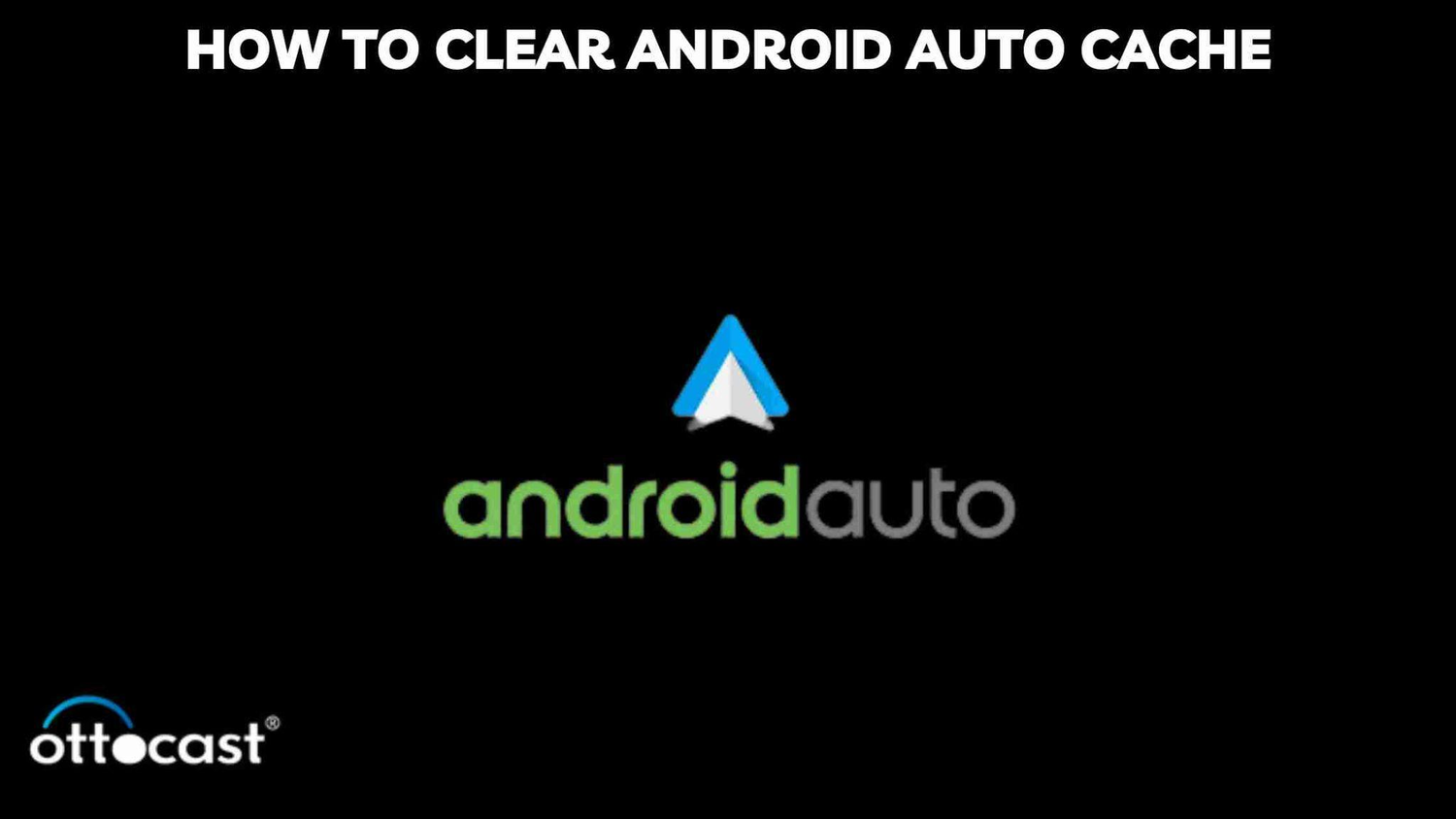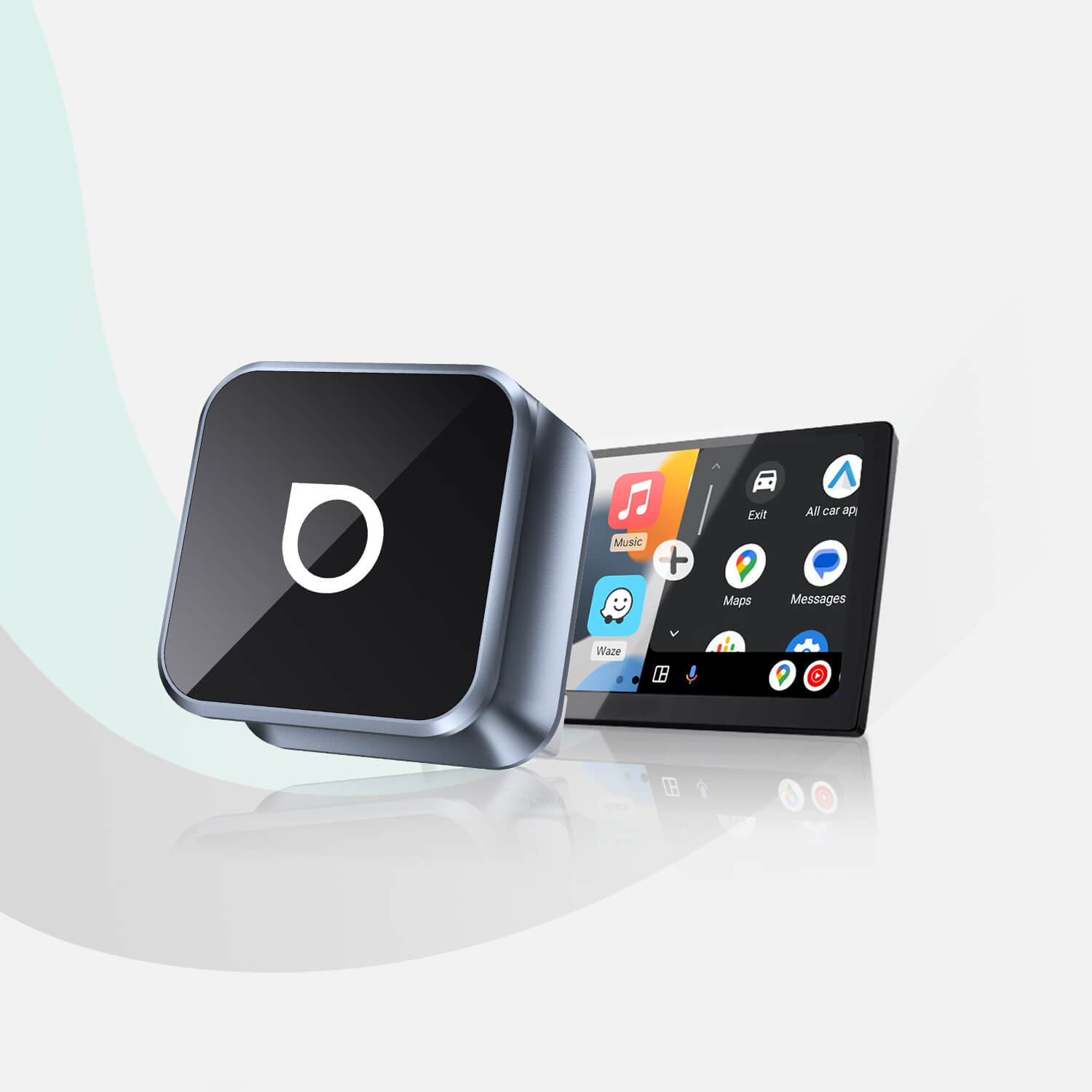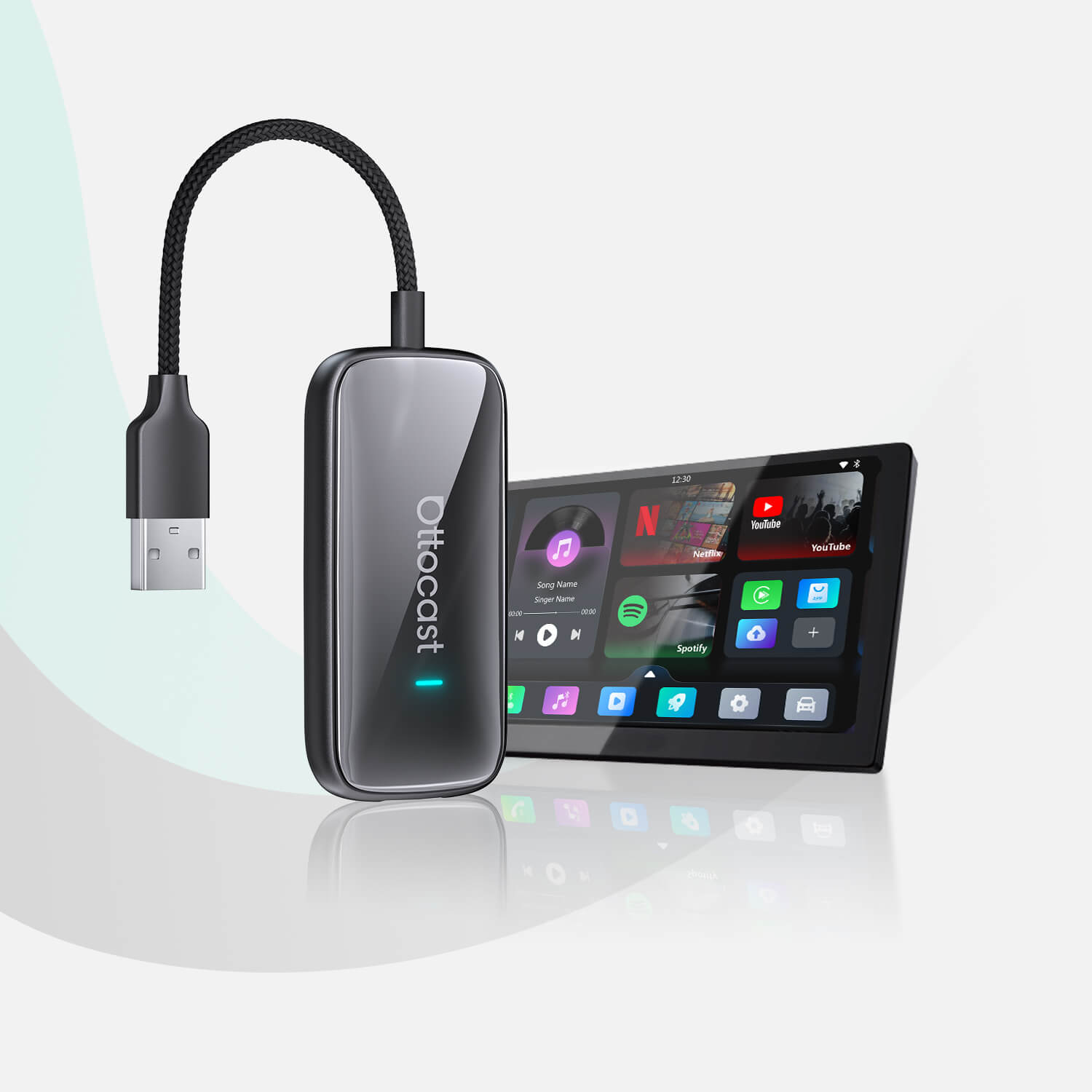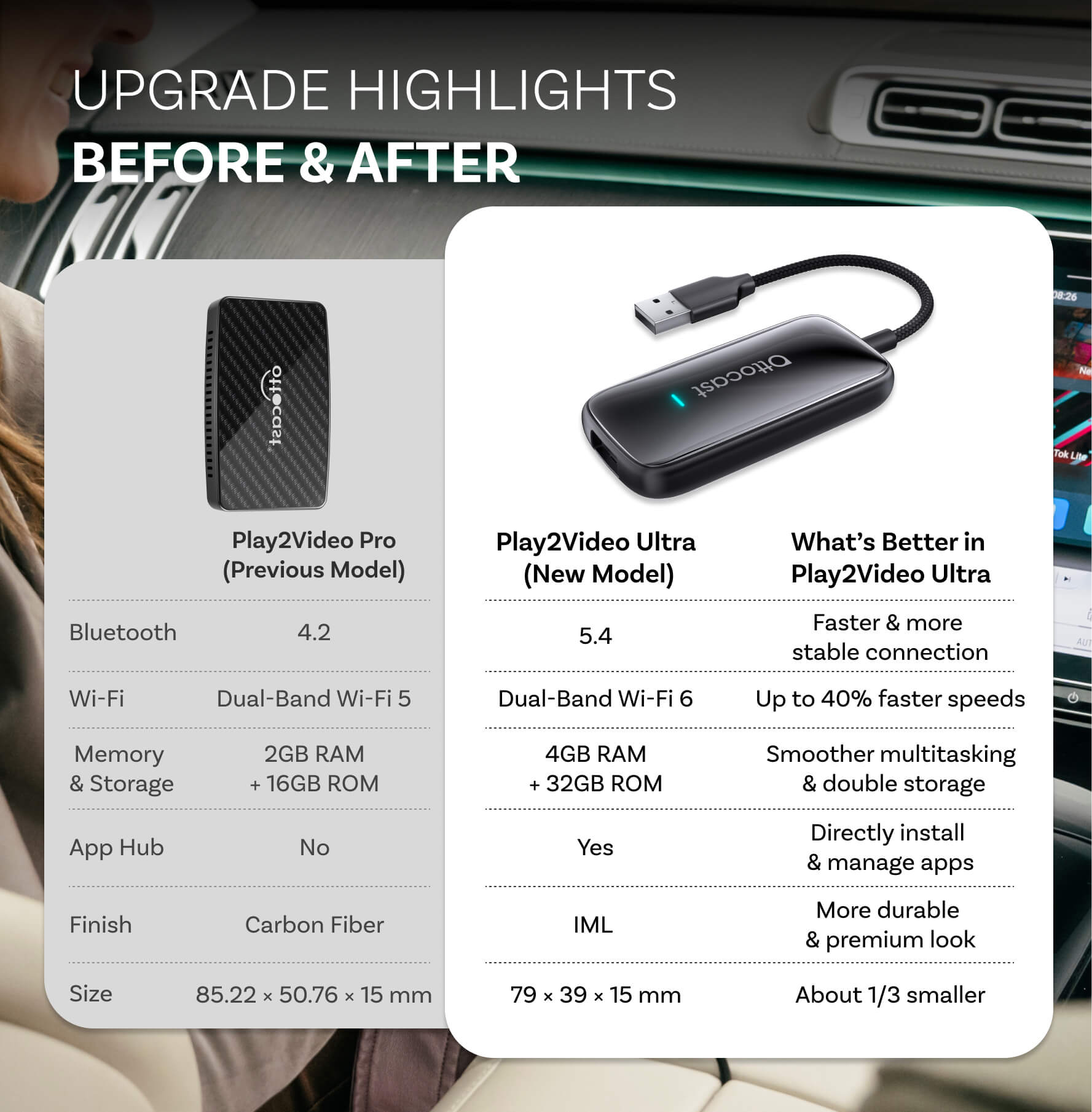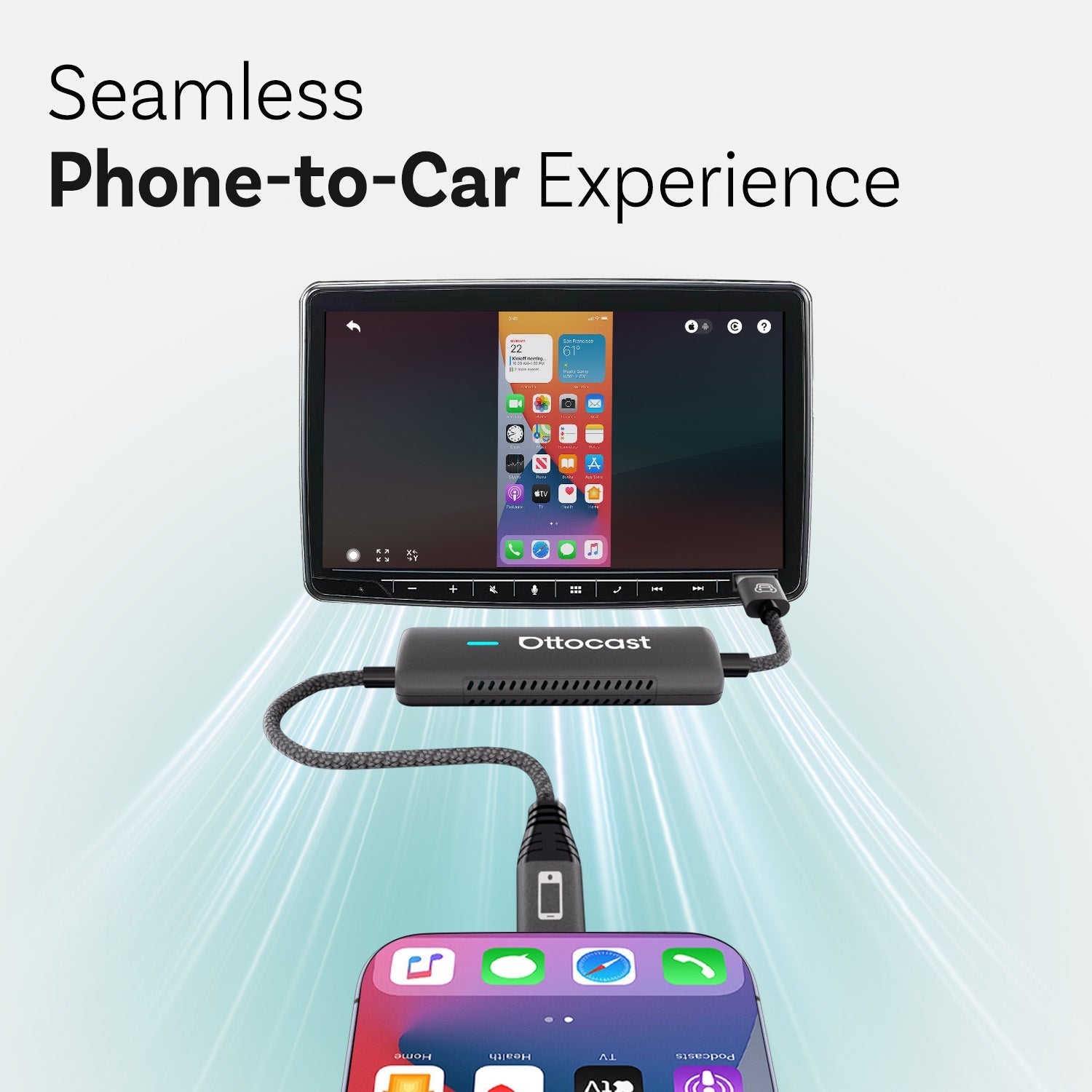Is ardán forbartha ag Google é Android Auto a dhéanann scáthán ar phríomhthaispeántas an fhóin chliste chuig painéal uirlisí na gcarranna a thacaíonn leis. Soláthraíonn sé ilfheidhmeanna atá tógtha sa charr féin, mar shampla: nascleanúint charr, seinm ceoil agus craoladh teachtaireachtaí. Agus úsáideoirí ag idirghníomhú le Android Auto, bailíonn an córas sonraí sealadacha a stóráiltear i gcuimhne chun am rith a laghdú agus comhéadan úsáideora níos comhsheasmhaí a sholáthar.
Oibríonn taisce mar shuíomh stórála sealadach a shábhálann eolas cosúil le roghanna aip, íomhánna agus comhaid eile chun rochtain níos tapúla ar shonraí a úsáidtear go minic sa todhchaí a éascú. Buntáiste comhad taisce ná luas, ach ní féidir leo ach spás diosca a líonadh ar do ghléas. D'fhéadfadh glanadh taisce Android Auto an feidhmchlár a shocrú, an spás stórála a scaoileadh agus oibriú réidh an fheidhmchláir iomláin a chinntiú. Idir an dá linn, ar an taobh eile den scéal, ní mór do dhaoine a bheith ar an eolas conas an taisce a ghlanadh sa phróiseas chun éifeachtaí diúltacha neamhbheartaithe nó caillteanas sonraí a chosc.
Tábhacht Glanadh Taisce i Android Auto
Cuireann Android Auto ar chumas fóin Android nasc a dhéanamh leis na carranna ar bhealaí éagsúla. Cé go soláthraíonn sé buntáistí ar feadh tréimhse ghearr, d'fhéadfadh taisceáil fadhbanna feidhmíochta a chruthú freisin. Glanann glanadh an taisce comhaid sealadacha as dáta nó aon earráidí eile, rud a chuireann ar chumas an aip feidhmiú níos fearr. Ní hamháin go méadaíonn an oibríocht seo freagairt an aip ach feabhsaíonn sí an idirghníomhú idir córas faisnéise an fheithicil agus an aip. Sa chás seo, tá scan tapa riachtanach chun taithí an úsáideora a fheabhsú agus ba chóir é a dhéanamh chun príomhchuspóir Android Auto a chomhlíonadh.
Tá tionchar mór ag glanadh taisce Android Auto ar chosc a chur ar fhadhbanna agus ar bhotúin mar is dóichí go gcruthófar iad trí shonraí truaillithe sábháilte. Trí seo, is féidir le húsáideoirí nasc níos cobhsaí agus gan cur isteach a bheith eatarthu féin agus a bhfeistí Android agus na carranna. Tá an fheidhm seo dírithe go príomha ar úsáideoirí Android a bhíonn ag fulaingt le fadhbanna nascachta, scáileáin marbh nó freagraí mall agus iad ag úsáid Android Auto a gcarr. Cruthaíonn nuashonrú an taisce timpeallacht optamaithe agus ritheann Android Auto níos éasca don tiománaí.
Ag ullmhú chun an Taisce a Ghlanadh

Chun glanadh taisce Android Auto gan stró a éascú, is fearr aon sonraí tábhachtacha faoin iarratas a shábháil, cosúil le tosaíochtaí, seoltaí sábháilte nó socruithe pearsantaithe eile chun caillteanas a sheachaint le linn an phróisis glantacháin taisce.
Tá sé mar aidhm ag Android Auto trí phróiseas glantacháin taisce taithí den scoth a sholáthar, agus laghdaíonn sé seo cur isteach agus go bhfuil an gléas i mód optamaithe le linn tiomána stadtha.
Anois, déanaimis bogadh ar aghaidh chuig na céimeanna atá riachtanach chun taisce Android Auto a ghlanadh.
Chun an taisce ar Android Auto a ghlanadh, lean na céimeanna simplí seo:
-
Ag rochtain ar Shocruithe an Aip:Iontráil na socruithe tríd an rogha Android Auto ar do ghuthán. Tar éis sin, is gnách go mbeidh tú ag iarraidh brú ar an siombail fearas atá sa chúinne uachtarach ar dheis nó sa chúinne íochtarach ar dheis den scáileán. -
Ag nascleanúint chuig Apps nó Iarratais:Faoi roghchlár na socruithe, sconna "Apps" nó "Iarratais" chun do chuid aipeanna a fheiceáil. Ar Swipe suas, beidh liosta de na hiarratais go léir a cuireadh i bhfeidhm le feiceáil. -
Ag aimsiú Android Auto:Éist leis an liosta agus aimsiú "Android Auto" i measc na n-iarratas eile. Ina dhiaidh sin, brúigh ar an iarratas atá suim agat ann chun a shocruithe sonracha a fheiceáil. -
Ag glanadh an taisce: Téigh chuig na roghanna "Stóráil" nó "Úsáid Stórála" sna socruithe laistigh de Android Auto. Ansin is féidir leat an rogha "Glan an Taisce" a fháil. Cliceáil air chun tús a chur leis an bpróiseas glantacháin taisce. -
Dearbhú: Idir an dá linn, osclaítear fuinneog a iarrann ort a dhearbhú an bhfuil tú cinnte dul ar aghaidh agus an taisce a ghlanadh. Bí cinnte an gníomh a dhearbhú ionas gur féidir le Android Auto an taisce a ghlanadh go rathúil. -
Athchóirigh Android Auto: Ba chóir go leanfadh glanadh an taisce le hathchur ar an bhfeidhmchlár. Is féidir é seo a bhaint amach trí chríochnú an chláir agus í a thosú arís nó trí athsheoladh iomlán ar mhód android auto.
D'fhéadfadh Android Auto a bheith optamaithe trí ghlanadh an taisce, ag socrú an fhadhb shonrach leis na sonraí taiscthe, agus athchóiriú na Socruithe íosta; uaireanta b'fhéidir gurb é sin an rogha is éasca ag smaoineamh ar fhadhbanna beaga.
Treoir Céim ar Chéim chun Taisce Android Auto a Ghlanadh

- Rochtain ar Shocruithe Android Auto
Chun an taisce a ghlanadh ar do ghuthán cliste, téigh chuig socruithe Android Auto agus lean na céimeanna seo a leanas:
• Oscail an aip Android Auto: Cas ar do ghuthán cliste agus déan iarracht an aip Android Auto a aimsiú ann. B'fhéidir go mbeidh sé suite ar do scáileán baile nó b'fhéidir i do dhoras aip.
-
Brúigh na trí líne chothrománacha: Nuair a thosaíonn tú le Android Auto, cuardaigh siombail roghchláir, de ghnáth trí líne chothrománacha ar an taobh uachtarach clé nó ar an gcúinne uachtarach clé nó deas. -
Rochtain ar na socruithe: I measc na roghanna sa roghchlár, roghnaigh "Socruithe" nó téarma den chineál sin. Casfaidh tú é seo air ionas go n-osclóidh an roghchlár socruithe áit ar féidir leat sainroghanna Android Auto a chumrú. -
Faigh an rogha Taisce: Téigh go "Taisce" nó "Stóráil" faoin roghchlár "Android Auto" sna socruithe. Mura bhfuil sé ann, cuardaigh an fo-roghchlár "Ardleibhéal" nó "Socruithe aip". -
Glan an taisce: Tar éis duit sconna ar an siombail taisce, is féidir leat rochtain a fháil ar fhaisnéis mhionsonraithe faoi cé mhéad stórála Android Auto atá fágtha agat. Ba chóir go mbeadh rogha ag an ngné chun an taisce a ghlanadh. Roghnaigh é seo chun fáil réidh leis na sonraí a cuireadh isteach sa taisce. -
Dearbhaigh an gníomh: Mar sin féin, d'fhéadfadh Android comhairle a thabhairt duit faoi ar dtús mar sa chás seo beidh gach rud a bhaineann le bruscar i bhfoirm ar bith glan go hiomlán. Déan seiceáil dúbailte ar an gcéim a cuireadh isteach agus brúigh an cnaipe glan an taisce chun leanúint ar aghaidh.
Trí na céimeanna seo a chur i bhfeidhm go suntasach, ba chóir duit an t-eolas a bheith agat chun cache Android Auto a fheiceáil go cuí, rud a fheabhsóidh feidhmíocht agus a scriosfaidh aon earráidí féideartha mar gheall ar caches truaillithe.
Ag Aimsiú an Rogha Glanadh Cache
Glan an cache do Android Auto trí úsáid a bhaint as an aip ar do ghléas soghluaiste, ansin bog timpeall chuig an rannóg socruithe leis an aip sin. Bain triail as rudaí éagsúla cosúil le cache, sonraí, nó stóráil; déan iarracht ainmfhocail gaolmhara éagsúla a aimsiú. D'fhéadfadh an suíomh sonrach a bheith éagsúil ag brath ar do leagan Android agus do ghléas. Pé scéal é, cliceáil ar an deilbhín socruithe ginearálta ar do ghuthán chun rochtain a fháil ar shocruithe an aip. Féach ar "Aipeanna" nó "Feidhmchláir" sa liosta tugtha ansin roghnaigh Android Auto agus glan an cache trí an rogha a roghnú. Trí na hathruithe thuasluaite a chur i bhfeidhm, d'fhéadfadh feabhas a bheith ar chumas iomlán Android Auto.
Ag Glanadh an Cache
Tá Android Auto cosúil le aipeanna eile agus d'fhéadfadh sé freisin slisní cód a stóráil (ar a dtugtar caches freisin). D'fhéadfadh sé seo tarlú do na aipeanna seo le himeacht ama agus d'fhéadfadh sé fadhbanna feidhmíochta nó lochtanna a chruthú. Chun an taithí a dhéanamh gan uaim, glan an cache ar an bhfeiste android trí oscailt an aip socruithe agus ansin ag tapáil ar an roghchlár "Android Auto" sa liosta. Faoi "Stóráil" nó "Úsáid Stórála", feicfidh tú cnaipe a deir "Glan an Cache"
Céimeanna Breise
Is féidir le glanadh cache aipeanna gaolmhara cosúil le Google Play Services, Google Maps, nó córas faisnéise do charr cabhrú le feidhmíocht Android Auto a fheabhsú, go háirithe má leanann fadhbanna buan ar aghaidh:
Chun an cache a ghlanadh i Android Auto, lean na céimeanna seo a leanas:
- Oscail an aip Socruithe ar do ghléas Android.
- Scrollaigh síos agus brúigh ar "Aipeanna" nó "Feidhmchláir."
- Faigh agus roghnaigh Auto Android ón liosta de na feidhmchláir suiteáilte.
- Oscail "Stóráil" nó roghanna "Stóráil & cache" a chuirtear ar fáil ar scáileán eolais an aip
- Bí ag tapáil ar "Glan an Cache" chun comhaid sealadacha agus sonraí a bhaineann le Android Auto a scriosadh.
Ag Glanadh Taisce Android Auto ó Thaispeáint an Chairr
Éilíonn Android Auto an taisce a ghlanadh chun feidhmíocht uasta a chinntiú agus fadhbanna féideartha a réiteach, rud is féidir a dhéanamh go díreach ó thaispeáint do charr:
- Nascleanúint chuig Socruithe Android Auto: Faigh roghanna Android Auto ar scáileán do charr trí lasc. Is féidir é seo a dhéanamh go héasca trí bhrú ar an deilbhín socruithe. De ghnáth bíonn sé suite ar scáileán baile Android Auto.
-
Faigh Socruithe Aip nó Stóráil: Ansin faigh "Socruithe Aip" nó "Stóráil" sa roghchlár socruithe "Android Auto" agus ansin coigeartaigh na socruithe de réir mar is mian leat. -
Faigh Rogha Glan Taisce: Agus tú ag cuardach an rannóg socruithe cuí, roghnaigh le do thoil "Glan Taisce" mar do rogha. B'fhéidir go mbeidh sé sin sa chuid ina shonraíonn an t-úsáideoir socruithe aipe nó sna socruithe stórála ginearálta. -
Deimhnigh agus Athchóirigh Android Auto: Cliceáil ar "Glan Taisce" ina dhiaidh sin. Beidh pop-up ag spreagadh tú an gníomh a dheimhniú; roghnaigh "Cealaigh" nó "Glan Taisce" ag brath ar do rogha. Tar éis an seiceáil nuashonruithe seo a chríochnú, tosaigh an aip Android Auto chun a chinntiú go dtagann na hathruithe a rinneadh i bhfeidhm.
Is féidir an nós imeachta chun an taisce a ghlanadh i do charr a shainiú go difriúil bunaithe ar mhúnla an charr, leagan Android atá suiteáilte agus leagan Android Auto. Mura bhfuil gné ag do thaispeáint chun taisce a ghlanadh, d'fhéadfá an aip Android Auto a úsáid mar dhuine atá ag iarraidh bealaí malartacha a iniúchadh.
Stair Glan Android Auto
Tá seans feabhsúcháin ag Android Auto faoi dhíon trína taisce a scriosadh chun an glanadh a sheiceáil. Tá sé chomh simplí le socruithe Android a oscailt ar do ghléas, dul chuig "Aipeanna" nó "Bainisteoir Aipeanna," "Android Auto" a roghnú ón liosta aipeanna suiteáilte, agus sconna ar “Stóráil.” Tá stair brabhsála faoi láthair aip nó suíomh gréasáin. Má thugann tú faoi deara fadhbanna i do charr tar éis an taisce nó stair an charr a ghlanadh, d'fhéadfá smaoineamh ar an dá taisce agus stair a bhaint chun athnuachan iomlán a dhéanamh ar Android Auto.
Céimeanna i ndiaidh Glanadh
Chun feidhmíocht Android Auto a fheabhsú, tá sé riachtanach níos mó a dhéanamh ná díreach an taisce a ghlanadh ina dhiaidh sin. Ansin, tosaigh ar athshocrú do ghléis ionas go mbeidh na hathruithe go léir a theastaíonn uait éifeachtach. Má tá tú ag úsáid Android Auto sa charr, déan do ghléas a dhícheangal agus a athcheangal leis an gcóras faisnéise uathoibríoch ionas go ndéanfaidh sé nasc nua agus b'fhéidir go réiteoidh sé aon fhadhbanna atá fágtha. Tagann na céimeanna próiseála seo tar éis an taisce a folamh a chuidíonn leis an toradh agus a thugann taithí níos fearr.
Réiteach Fadhbanna
- Connection Problems:Déantar an glanadh taisce chun an gléas a dhéanamh níos tapúla gan aon fhadhbanna ceangail. Socraigh ceangal an ghléis leis an gcóras faisnéise an chairr i gceart. Nuashonraigh an dá acmhainn le bogearraí is déanaí chun rochtain fheabhsaithe ar fhaisnéis agus slándáil uasta a fháil.
-
App Crashes:Réiteoidh glanadh an taisce go leor cásanna de thitim nó reo. Cliceáil ar na socruithe agus faigh Android Auto. Ansin scrios an taisce. -
Outdated Maps or Navigation Data:Coinnigh léarscáileanna agus faisnéis nascleanúna ar an eitilt chun seachaint a dhéanamh ar threoracha míchearta trí shonraí as dáta. Tá an glanadh taisce freagrach as Android Auto sonraí úr a íoslódáil nuair atá do úsáid eile ar siúl. -
History Cleanup:Tá Android Auto, in éineacht le gnéithe nascleanúna thart air, ag dul i ngleic le do stair a ghlanadh, suíomhanna le déanaí a scriosadh a bhfuil tú cuairteoirí orthu, agus glaonna a rinne tú. -
Storage Optimization:Is féidir socruithe stórála Android Auto a bharrfheabhsú trí ghlanadh an taisce, rud a d'fhéadfadh spás stórála luachmhar a ghlacadh chun do thuras a dhéanamh níos spreagúla.
Conclúid
Tá síneadh an taisce i Android Auto sách simplí agus éasca nach bhfuil gá le haon iarrachtaí breise. D'fhéadfadh scriosadh na sonraí cabhrú leat an fhadhb fhíor a réiteach. Seo treoir céim ar chéim conas an taisce a ghlanadh:
-
Open Settings: Enter your Android Auto-enabling device' settings. -
Select Apps or Applications:Go to the section that shows all your previously installed applications. -
Locate Android Auto:Swipe through the list and locate Android Auto along the list of your installed apps. -
Clear Cache:The Android Auto window has the clear cache option. When you select it, it clears cache. -
Confirm Action:An alert message will pop up; click Ok to the Clear Cache option.
Mar sin féin, d'fhéadfadh glanadh an taisce a bheith mar an bealach féideartha chun feabhas a chur ar oibríochtaí Android Auto. Ba chóir an próiseas a dhéanamh ionas go mbeidh an fheidhmiúlacht seasmhach agus na céimeanna seo á n-iarradh.
Ar an iomlán, oibríonn an taisce a ghlanadh ar Android Auto mar go bhfaigheann sé an sean/sonraí neamhúsáideacha as an gcóras, rud a réitíonn fadhbanna feidhmíochta agus a sholáthraíonn na feabhsúcháin nuashonraithe beagnach i gcónaí.